Avant WhatsApp, vous avez peut-être dû sauter à travers de multiples cerceaux pour transférer des photos, parfois même en devant payer. Avec WhatsApp, tout ce dont vous avez besoin est une connexion Internet. Mais comment sauvegarder les photos que vous obtenez par WhatsApp ?
Dans cet article, nous partageons avec vous quelques-unes des meilleures façons dont vous pouvez sauvegarder des photos de WhatsApp.
Partie 1. Comment sauvegarder les photos de WhatsApp vers Android
1.1 Enregistrer manuellement les photos
Vous pouvez exporter manuellement les photos de WhatsApp vers votre galerie ou tout autre emplacement sur l'appareil. Cela peut être fait très facilement en utilisant l'app Google Photos. Si vous n'avez pas l'app Google Photos, vous pouvez utiliser n'importe quelle autre app d'exploration de fichiers.
Suivez ces étapes simples pour y parvenir :
Etape 1 : Ouvrez le chat avec la photo que vous souhaitez sauvegarder. Sélectionnez la photo et le tapez sur l'option de menu (trois points en haut). Tapez sur "Partager".
Étape 2 : Dans les options qui apparaissent, choisissez soit l'app d'exploration de fichiers pour enregistrer le fichier, soit l'option de téléchargement vers 'Google Photos'.
Etape 3 : Si vous choisissez Google Photos, sélectionnez les images et enregistrez-la sur votre appareil. La photo apparaîtra dans le dossier " Téléchargements ".
Vous pouvez également enregistrer manuellement les photos WhatsApp sur d'autres appareils en vous les envoyant par e-mail. Voici comment procéder :
Étape 1 : Sélectionnez la photo que vous souhaitez enregistrer.
Etape 2 : Tapez sur l'option "Partager" dans le menu en haut.
Étape 3 : Tapez sur l'application de messagerie que vous souhaitez utiliser puis envoyez le courriel à votre propre adresse électronique.
Étape 4 : Ouvrir le courriel sur l'autre appareil et télécharger les photos. Vous pouvez ensuite déplacer la photo du dossier de téléchargement vers n'importe quel autre dossier.
1.2 Enregistrer automatiquement les photos
Vous pouvez également enregistrer automatiquement les photos de la galerie. Voici comment activer cette fonction :
Étape 1 : Ouvrir WhatsApp puis taper sur le menu (trois points) en haut à droite.
Étape 2 : Sélectionnez "Paramètres" dans la fenêtre contextuelle qui apparaît, puis sélectionnez "Chats".
Etape 3 : Vérifiez que la "visibilité des médias" est activée. Les photos dans WhatsApp seront automatiquement téléchargées dans votre application de galerie.
Étape 4 : Puis allez dans "Utilisation des données et du stockage" et configurez les paramètres "Media-auto download" pour vous assurer que les photos sont automatiquement téléchargées.
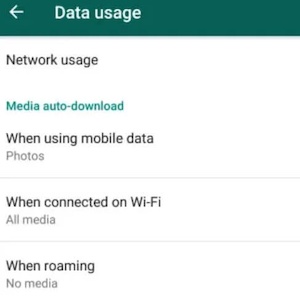
Ici, vous pouvez choisir d'utiliser automatiquement le Wi-Fi ou les données cellulaires pour télécharger les photos. Les images téléchargées se trouveront dans un dossier nommé "Images WhatsApp" sur votre appareil et vous pouvez les déplacer vers un autre dossier.
Partie 2. Sauvegarder les photos de WhatsApp sur l'iPhone
Si vous voulez sauvegarder des photos de WhatsApp sur votre iPhone, vous devrez tout d'abord donner à WhatsApp la permission d'accéder à l'application Photos de votre iPhone. Voici comment procéder :
- Ouvrez l'application Réglages sur votre iPhone.
- Défilez vers le bas pour toucher "Confidentialité".
- Appuyez sur "Photos", puis faites défiler vers le bas pour sélectionner "WhatsApp". .
- Tapez sur "Lire et écrire".
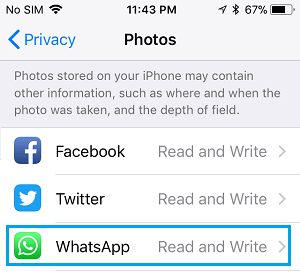
Désormais, WhatsApp pourra accéder à votre photothèque. Suivez ces étapes simples pour enregistrer manuellement les photos WhatsApp dans le rouleau d'appareil photo :
- Ouvrez "WhatsApp", puis ouvrez le chat avec les photos que vous voulez sauvegarder.
- Tapez et maintenez sur l'image, puis sélectionnez "Enregistrer".
- Vous pouvez également sélectionner l'option "Partager" dans le coin inférieur gauche, puis sélectionner "Enregistrer".
- La photo sera enregistrée dans le rouleau de l'appareil photo de l'appareil et vous pourrez facilement les déplacer vers n'importe quel autre dossier de l'appareil.
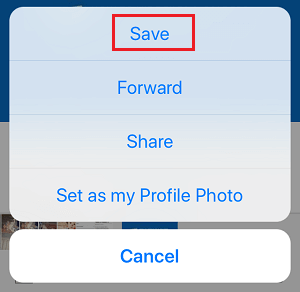
Partie 3. Sauvegarder les photos de WhatsApp sur PC/Android/iPhone
Si vous souhaitez transférer WhatsApp vers un PC ou un autre appareil, nous vous recommandons d'utiliser Mobitrix WhatsApp Transfer. Ce programme est la solution la plus efficace pour gérer efficacement les données de WhatsApp. Il est utile pour un large éventail d'appareils car il prend en charge tous les appareils et tablettes Android et tous les appareils iOS.
Voici quelques-unes des façons dont Mobitrix peut vous être utile en termes de transfert de médias :
- Mobitrix vous permet d'exporter facilement tous les fichiers médiaux, y compris la photo, les vidéos et l'audio, en une seule fois.
- Vous pouvez également choisir d'exporter uniquement les photos WhatsApp sans les discussions WhatsApp.
- Une fois les photos transférées sur l'ordinateur, vous pouvez filtrer les photos par temps.
- Mobitrix vous permet également d'enregistrer les chats WhatsApp sur votre ordinateur et de les lire tels qu'ils apparaissent sur le téléphone
Les solutions ci-dessus vous aideront à déplacer facilement les photos WhatsApp vers tout autre dossier de votre appareil. Avec Mobitrix, vous pouvez enregistrer les photos sur votre ordinateur ou les transférer sur un autre appareil. Faites-nous part de vos réflexions dans la section des commentaires ci-dessous.
